|
Notre magasin Rue Albert 1er, 7 6810 Pin - Chiny Route Arlon - Florenville (/fax: 061/32.00.15 |
|
|
FORMATIONS |
Le MAGASIN YBET |
PRODUITS et SERVICES |
| Dépannage informatique |
| ACCUEIL | Formation Internet |
3. Panneau de configuration de Windows 10
Le chapitre précédant n'était pas réellement technique mais l'utilisation de base fait partie du programme de cette formation technique. En pratique, elle est également rapidement vue (vous vous en doutez). Dans cette partie, nous allons de nouveau "mettre les mains dans le cambouie" technique de Windows et, de nouveau, mettre en pratique les compétances techniques d'YBET informatique complétés par des petites astuces et considérations personnelles.
Dans les anciennes versions vous aviez le choix entre afficher les catégories ou afficher l'ensembles des possibilités. Par habitude mais aussi par facilité, je paramétrais pour afficher toutes les commandes du panneau de configuration, principalement parce que la présentation étais identique pour toutes les versions de Windows mais aussi parce que c'est plus facile en dépannage par téléphone. Mais ..., Microsoft continue à pourrir la vie aux techniciens en supprimant l'affichage de toutes les fonctionalités pour reprendre des catégories: il va falloir s'habituer à ce nouvel affichage.
Lorsque vous sélectionnez dans le menu démarrer les paramètres, voici ce qui s'affiche:
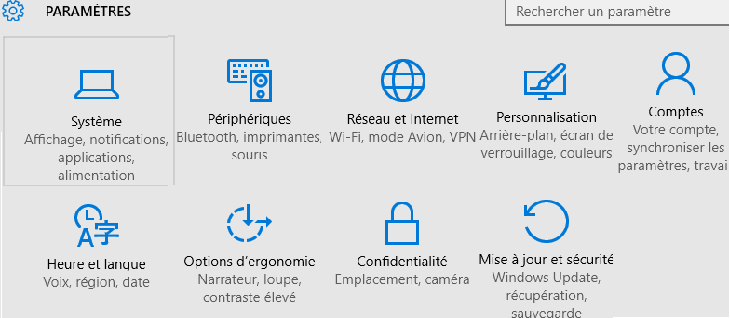
Nous allons devoir découvrir l'ensemble des types de paramètres de Windows 10 par catégories dans les chapitres suivants. Déjà, une fenêtre nous sera utile au début: RECHERCHER un paramètre. Avant de débuter, quelques précisions sur le fonctionnement.
 Les paramètres sont repris par catégories qui
reprennent des paramètres et dans quasiment chaque paramètres, vous allez
trouvez en bas paramètres avancés. En gros, les paramètres sont souvent
minimalystes et les réelles options (y compris avec un affichage identique au
panneau de configuration des anciennes versions) sont à chaque fois dans les
paramètres avancés.
Les paramètres sont repris par catégories qui
reprennent des paramètres et dans quasiment chaque paramètres, vous allez
trouvez en bas paramètres avancés. En gros, les paramètres sont souvent
minimalystes et les réelles options (y compris avec un affichage identique au
panneau de configuration des anciennes versions) sont à chaque fois dans les
paramètres avancés.
Par exemple, dans la partie système, on retrouve les informations systèmes qui, via les paramètres avancés permettent d'afficher les réelles parties systèmes internes de l'ordinateur. En bref, la partie paramètres est une invention inutile qui n'affiche que quelques options les plus courantes et va rendre difficile les interventions techniques sauf que le réel panneau de configuration est toujours présent mais ... plus affiché. Et pour l'afficher: cliquez sur le bouton démarrer et tappez le mot panneau. Par miracle, le panneau de configuration est proposé et en le sélectionnant, on retrouve notre panneau de configuration standard.
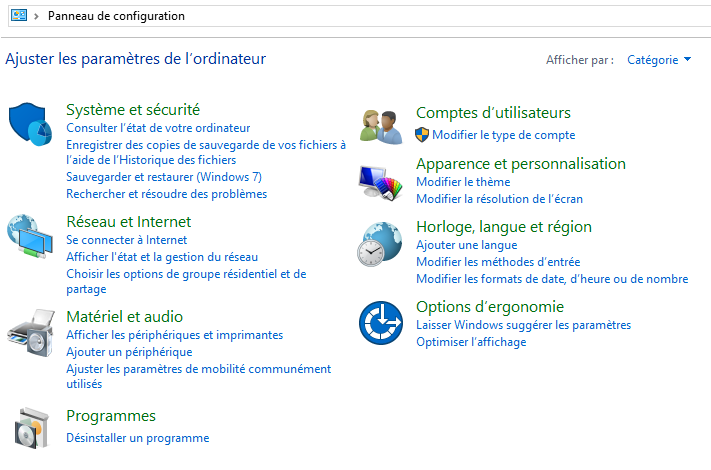
1. Système.
Cette partie reprend tout et .. n'importe quoi, mais c'est surtout la présentation qui va poser des problèmes d'adaptation. Elle regroupe la partie programme (suppression des applications, applications par défaut), les parties affichages, économiseurs d'alimentation et gestion de la batterie associé à quelques applications marginales comme les cartes routières, ...
Les paramétrages sont sonvent minimalistes, les réelles options intéressantes pour un technicien sont souvent repris dans les paramètres supplémentaires. Ces paramètres reprennent quasiment la même présentation que les versions précédantes de Windows.
2. Périphériques
Ces paramêtres reprennent la gestion des imprimantes, souris et pavé tactile, périphériques bluetooth et appareils connectés.
3. Réseau et Internet.
Cette partie reprend les réseaux Wifi et Ethernet, les connexions VPN, le paramétrage d'un serveur proxy pour les connexions Internet. De nouveau, pour accéder aux réels paramètres, vous devrez utiliser les paramètres supplémentaires.
4. Personnalisation.
On retrouve dans cette partie les couleurs et image d'arrières plans, image d'écran lorsque le PC est vérouillé, ...
5. Comptes.
Depuis Windows 8, Microsoft propose d'utiliser une adresse hotmail ou outlook pour se connecter à votre PC. Cette partie gère effectivement ces fonctionnalités avec la synchronisation des données entre vos différents appareils (en pratique, les tablettes et appareils mobiles sont rarement sous Windows).
La deuxième partie permet de créer d'autres comptes utilisables sur cet ordinateur.
6. Heure et Langue.
Cette partie reprend le paramétrage de la date et de l'heure, du fuseau horaire, de la langue utilisée (Français - France ou Français - Belgique par exemple). On retrouve également via des paramètres supplémentaires la reconnaissance vocale.
7. Options d'ergonomie.
Repris dans chaque version de Windows (et jamais utilisée), les options d'ergonomie permettent de modifier la taille du curseur, de la souris, les contrastes d'écrans, ... pour les mal-voyants. Ces options ne seront pas analysées dans les chapitres futurs.
8. Confidentialité: la partie qui fâche!
J'ai déjà mentionné que la géolocalisation est activée par défaut (et à désactiver). Ce n'est pas le seul problème puisque, par défaut, certaines applications peuvent prendre le contrôle de votre micro, de votre webcam et appareil photo intégré, vos mails, vos contacts, ... Je sens que les virus et autres bestioles publicitaires vont avoir le choix pour attaquer votre compte Microsoft et que les techniciens vont ramer pour essayer de récupérer les données.
9. Mise à jour et sécurité.
On retrouve les mises à jours, la récupération système à une date antérieure mais aussi une restauration à l'état de base lors de l'achat avec récupération des données.
| > 4. Les paramêtres système de Windows 10. |
| < 2. Quelques notions pour les utilisateurs |
Mise en ligne: le 06/09/2015
Le cours hardware 1: PC et périphériques - Le cours Hardware 2: réseaux, serveurs et communications - Les systèmes d'exploitation de Microsoft
Les compétences au service de la qualité.